Gpaa Ransomware Temizleme tavsiyeleri (Kaldırma Gpaa Ransomware)
Aniden Tebrikler diyerek bir pencere ile karşılaşırsınız. Şimdi sen üyesi GPAA(Küresel Yoksulluk Yardımı Ajansı)” sonra da bilmeniz gerekiyor bu senin PC ile enfekte Gpaa Ransomware, bir program dosyaları şifreler ve sonra iddiaları sormak için bazı Bitcoins göndermek için yardım yoksul çocuklar Afrika ülkeleri.
Bu program çok önemlidir kaldırma ve bilgisayarınızda henüz uygun bir ücretsiz şifre çözme aracı olduğundan bulaşmış varsa iyi olur. Aldanmayın — gönderdiğiniz para siber suçluların ceplerinde sona erecek. Bu makalede, dağıtılmış ve Gpaa Ransomware kaldırmak ve gelecekte benzer zararlı yazılımlardan bilgisayarınızı koruyabilirsiniz nasıl bu programın nasıl çalıştığını tartışmak olacağız.
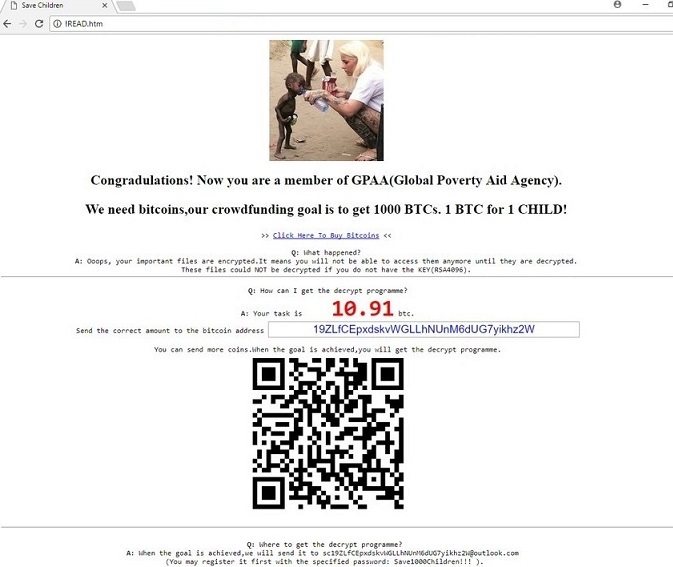
Bu ransomware bilgisayarınızda çalışan başlar başlamaz, bu nedenle, BİLGİSAYAR kullanmak mümkün olmaz Explorer.EXE öldürecek. Gpaa Ransomware 4096 anahtar boyutu ile RSA-4096 algoritması ile dosyalarınızı şifrelemek için tasarlanmıştır. Bu algoritmanın güçlü bir şifreleme sağlar ve bu nedenle, kırılması çok zordur. Bununla birlikte, ücretsiz bir şifre çözme aracı oluşturulabilir, eğer ağır bir fidye ödemek istemiyorsanız, o zaman böyle bir araç oluşturulur kadar beklemelisin. Bu belirli ransomware gibi birçok dosya türlerini şifrelemek için yapılandırıldı .Video siz .Video xlw .xml, .zip .jpeg .jpg, .js, .vsdx, .wav, ve .wb2, diğerleri arasında. Ayrıca, bu ransomware ile şifrelenmiş dosyaları eklemek için “kuruldu.cerber6” dosyası ve ayrıca dosyaların orijinal isimlerini değiştirmek için hangisinin hangisi olduğunu ayırt edemedim.
Bir kez şifreleme tamamlandığında, bu ransomware bir dosya şifreli olduğu her klasörde bir not yazıp bırakır. Fidye notu olarak adlandırılır .READ.htm. Not fidye hakkında bilgi içerir, ama bu pervasızca çağırmaz. Not Tebrikler diyor! Şimdi(Küresel Yoksulluk Yardımı Ajansı) GPAA bir üyesisin.” Not “bitcoins ihtiyacımız var,crowdfunding hedefimiz 1000 BTCs almak için söylemeye devam ediyor. 1 1 ÇOCUK için BTC!” Görünüşe göre, Gpaa Ransomware geliştiriciler sizden para ayıklamak için, başkalarının yoksulluğu ve acıları istismar. (Yaklaşık 713 USD) 1 Bitcoin yoksul çocuklar için Nijerya’ya gideceğini söylüyorlar. Ancak, sadece bir aldatmaca olduğunu, ve o çocuklar o paradan bir kuruş bile göremez. Fidye notu 2,36 2,89 BTC dosyalarınızı kurtarmak için bir şifre çözme aracı için ödemek istiyor. Ödeme bilgisayarınıza önyükleme her zaman değişir ve değişmektedir. Doğal olarak, fidye notunu da Bitcoin fidye göndermek için adres cüzdan içerir.
Şimdi bu ransomware dissemine nasıl konuşalım. Gpaa Ransomware dağıtmak için kullanılan iki yöntem olan kötü amaçlı yazılım analistler. Geliştiriciler grafik arayüzü ile başka bir bilgisayara bir ağ bağlantısı üzerinden bağlanmak için Kullanıcı sağlamak için kullanılan (RDP) Uzak Masaüstü Protokolü kullanan buldular. Bir daha yaygın olarak kullanılan yöntem e-posta spam. Bu ransomware e-posta yoluyla ekli dosya olarak ayarlamak yoluyla ve açarsan, o zaman bu ransomware bilgisayarınızda sonuna kadar ve onun kirli işler yapmaya başlayacaklarını araştırmacılar söylüyorlar. Bu nedenle, bilinmeyen, şüpheli gönderenlerden gelen e-postaları açarken dikkatli olmalısınız.
Gpaa Ransomware silmek için nasıl?
Bu ransomware mevcut olan tüm bilgileri. Hiç şüphesiz, insani amaçlar kisvesi altında dosyaları ve para talep şifrelemek için ayarlanmış bir tehlikeli bilgisayar enfeksiyondur. Şifre anahtarı alamayabilir gibi geliştiriciler ile uyumlu değil. Eğer Gpaa Ransomware kaldırmak için karar verdiyseniz, o zaman ransomware yerini tespit etmek için SpyHunter ücretsiz tarayıcı kullanarak, tavsiye ediyoruz ve bu konuma gidin ve elle Gpaa Ransomware silin.
Gpaa Ransomware bilgisayarınızdan kaldırmayı öğrenin
- Adım 1. Gpaa Ransomware--dan pencere eşiği silmek nasıl?
- Adım 2. Gpaa Ransomware web tarayıcılardan gelen kaldırmak nasıl?
- Adım 3. Nasıl web tarayıcılar sıfırlamak için?
Adım 1. Gpaa Ransomware--dan pencere eşiği silmek nasıl?
a) Gpaa Ransomware kaldırmak ilgili uygulama Windows XP'den
- Tıkırtı üstünde başlamak
- Denetim Masası'nı seçin

- Ekle'yi seçin ya da çıkarmak bilgisayar programı

- ' I tıklatın Gpaa Ransomware üzerinde ilgili yazılım

- Kaldır'ı tıklatın
b) Windows 7 ve Vista Gpaa Ransomware ilgili program Kaldır
- Açık Başlat menüsü
- Denetim Masası'nı tıklatın

- Kaldırmak için bir program gitmek

- SELECT Gpaa Ransomware uygulama ile ilgili.
- Kaldır'ı tıklatın

c) Gpaa Ransomware silme ile ilgili uygulama Windows 8
- Cazibe bar açmak için Win + C tuşlarına basın

- Ayarlar'ı seçin ve Denetim Masası'nı açın

- Uninstall bir program seçin

- Gpaa Ransomware ilgili programı seçin
- Kaldır'ı tıklatın

Adım 2. Gpaa Ransomware web tarayıcılardan gelen kaldırmak nasıl?
a) Gpaa Ransomware Internet Explorer üzerinden silmek
- Tarayıcınızı açın ve Alt + X tuşlarına basın
- Eklentileri Yönet'i tıklatın

- Araç çubukları ve uzantıları seçin
- İstenmeyen uzantıları silmek

- Arama sağlayıcıları için git
- Gpaa Ransomware silmek ve yeni bir motor seçin

- Bir kez daha alt + x tuş bileşimine basın ve Internet Seçenekleri'ni tıklatın

- Genel sekmesinde giriş sayfanızı değiştirme

- Yapılan değişiklikleri kaydetmek için Tamam'ı tıklatın
b) Gpaa Ransomware--dan Mozilla Firefox ortadan kaldırmak
- Mozilla açmak ve tıkırtı üstünde yemek listesi
- Eklentiler'i seçin ve uzantıları için hareket

- Seçin ve istenmeyen uzantıları kaldırma

- Yeniden menüsünde'ı tıklatın ve seçenekleri belirleyin

- Genel sekmesinde, giriş sayfanızı değiştirin

- Arama sekmesine gidin ve Gpaa Ransomware ortadan kaldırmak

- Yeni varsayılan arama sağlayıcınızı seçin
c) Gpaa Ransomware Google Chrome silme
- Google Chrome denize indirmek ve açık belgili tanımlık yemek listesi
- Daha araçlar ve uzantıları git

- İstenmeyen tarayıcı uzantıları sonlandırmak

- Ayarları (Uzantılar altında) taşıyın

- On Başlangıç bölümündeki sayfa'yı tıklatın

- Giriş sayfanızı değiştirmek
- Arama bölümüne gidin ve arama motorları Yönet'i tıklatın

- Gpaa Ransomware bitirmek ve yeni bir sağlayıcı seçin
Adım 3. Nasıl web tarayıcılar sıfırlamak için?
a) Internet Explorer sıfırlama
- Tarayıcınızı açın ve dişli simgesine tıklayın
- Internet Seçenekleri'ni seçin

- Gelişmiş sekmesine taşımak ve Sıfırla'yı tıklatın

- DELETE kişisel ayarlarını etkinleştir
- Sıfırla'yı tıklatın

- Internet Explorer yeniden başlatın
b) Mozilla Firefox Sıfırla
- Mozilla denize indirmek ve açık belgili tanımlık yemek listesi
- I tıklatın Yardım on (soru işareti)

- Sorun giderme bilgileri seçin

- Yenileme Firefox butonuna tıklayın

- Yenileme Firefox seçin
c) Google Chrome sıfırlama
- Açık Chrome ve tıkırtı üstünde belgili tanımlık yemek listesi

- Ayarlar'ı seçin ve gelişmiş ayarları göster'i tıklatın

- Sıfırlama ayarlar'ı tıklatın

- Sıfırla seçeneğini seçin
d) Reset Safari
- Safari tarayıcı başlatmak
- Tıklatın üzerinde Safari ayarları (sağ üst köşe)
- Reset Safari seçin...

- Önceden seçilmiş öğeleri içeren bir iletişim kutusu açılır pencere olacak
- Tüm öğeleri silmek gerekir seçili olmadığından emin olun

- Üzerinde Sıfırla'yı tıklatın
- Safari otomatik olarak yeniden başlatılır
* Bu sitede yayınlanan SpyHunter tarayıcı, yalnızca bir algılama aracı kullanılması amaçlanmıştır. SpyHunter hakkında daha fazla bilgi. Kaldırma işlevini kullanmak için SpyHunter tam sürümünü satın almanız gerekir. SpyHunter, buraya tıklayın yi kaldırmak istiyorsanız.

